
- •Введение
- •Как пользоваться этим Руководством
- •Условности и сокращения
- •Техническая поддержка и сопровождение
- •Глава 1. Аппаратная защита
- •1.1. Устройство аппаратной защиты
- •1.2. Схема защиты
- •2.1. Установка ключа аппаратной защиты
- •2.2. Копирование файлов системы на жесткий диск
- •2.3. Драйвер ключа аппаратной защиты
- •2.4. Установка шрифтов
- •2.5. Удаление
- •Глава 3. Настройка системы
- •3.1. Общая настройка
- •3.1.2. Структура и синтаксис файла KOMPAS.ini
- •3.1.3. Файлы конфигурации
- •3.1.4. Просмотр путей к системным папкам и файлам
- •3.2. Настройка конфигурации
- •3.3. Профили пользователя
- •3.4. Резервное копирование
- •3.5. Автосохранение
- •3.6. Восстановление документов системы КОМПАС
- •3.6.1. Использование резервных файлов
- •3.6.2. Использование файлов автосохранения
- •3.7. Установка прав доступа
- •Глава 4. Дистанционное перепрограммирование ключа аппаратной защиты
- •4.1. Программа КОМПАС RPS Клиент
- •4.2. Работа с КОМПАС RPS Клиент
- •4.3. Подготовка запроса на перепрограммирование ключа аппаратной защиты
- •4.4. Перепрограммирование ключа после получения ответа
- •Глава 5. Общие сведения
- •5.1. Разновидности стилей и их хранение
- •5.2. Управление стилями
- •5.2.1. Создание библиотек и наборов стилей
- •5.2.2. Общий порядок создания стилей
- •5.2.3. Удаление отдельных стилей, наборов и библиотек стилей
- •5.2.4. Номер стиля
- •5.2.5. Хранение в документе информации о стилях объектов
- •Глава 6. Пользовательский стиль линии
- •6.1. Настройка стиля линии
- •6.1.1. Стиль линии с фрагментами
- •6.2. Практика создания стилей линий
- •Упражнение 1. Создание библиотеки стилей линий
- •Упражнение 2. Создание стиля линии без фрагментов
- •Упражнение 3. Проверка созданного стиля линии
- •Упражнение 4. Создание стиля линии с фрагментами
- •Упражнение 5. Создание стиля линии с фрагментами. Самостоятельная работа
- •Глава 7. Пользовательский стиль штриховки
- •7.1. Настройка стиля штриховки
- •7.1.1. Установка параметров линии штриховки
- •7.2. Практика создания стилей штриховок
- •Упражнение 6. Создание библиотеки стилей штриховок. Самостоятельная работа
- •Упражнение 7. Создание стиля штриховки Фарфор
- •Упражнение 8. Проверка созданного стиля штриховки
- •Упражнение 9. Создание стиля штриховки Термопласт
- •Упражнение 10. Создание стилей штриховок. Самостоятельная работа
- •Глава 8. Пользовательский стиль текста
- •8.1. Настройка стиля текста
- •8.1.1. Шрифт
- •8.1.2. Табуляция
- •8.1.3. Расширенный стиль текста
- •8.2. Практика создания и редактирования стилей текстов
- •Упражнение 11. Создание библиотеки стилей текстов. Самостоятельная работа
- •Упражнение 12. Создание стилей заголовков и основного текста
- •Упражнение 13. Проверка созданных стилей текстов
- •Упражнение 14. Редактирование системных стилей текстов в текущем документе
- •Упражнение 16. Проверка настройки системных стилей текстов
- •Глава 9. Основная надпись и оформление документов
- •9.1. Общие сведения
- •9.1.1. Хранение в документе информации об оформлении
- •9.1.2. Номер основной надписи и оформления в библиотеке
- •9.1.3. Рекомендации по созданию оформлений документов
- •9.2. Создание основной надписи
- •9.2.1. Общие приемы настройки таблиц
- •9.2.2. Настройка расширенного формата ячеек
- •9.2.3. Задание положения таблиц на листе
- •9.3. Дополнительные приемы создания основной надписи
- •9.3.1. Предварительная подготовка таблиц
- •9.3.2. Использование прототипов основных надписей
- •9.4. Создание оформления
- •9.4.1. Настройка оформления
- •9.5. Особенности оформления текстовых документов
- •9.6. Шаблоны документов
- •Глава 10. Практика создания оформлений
- •10.1. Приемы работы с библиотеками оформлений
- •Упражнение 17. Создание библиотеки оформлений. Самостоятельная работа
- •Упражнение 18. Копирование оформлений между библиотеками
- •10.2. Оформление чертежей
- •10.2.1. Основные надписи
- •Упражнение 19. Создание изображения таблицы во фрагменте
- •Упражнение 20. Основная надпись для первого листа
- •Упражнение 21. Основная надпись для последующих листов
- •10.2.2. Оформления
- •Упражнение 22. Оформление для первого листа
- •Упражнение 23. Оформление для последующих листов
- •10.2.3. Проверка правильности оформлений
- •Упражнение 24. Контроль созданных оформлений
- •10.3. Оформление текстовых документов
- •Упражнение 25. Оформление для текстового документа
- •Глава 11. Файл пользовательских меню
- •11.1. Структура файла
- •11.2. Синтаксис файла
- •Глава 12. Справочный файл плотностей
- •Глава 13. Файл кодов и наименований
- •Указатель терминов
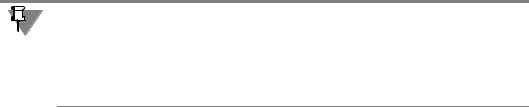
Глава 9.
Основная надпись и оформление документов
Оформление присваивается каждому документу в зависимости от его типа (например, конструкторский или строительный чертеж, технологическая карта и т.д.).
По умолчанию первый лист чертежа КОМПАС!3D V9 имеет оформление Чертеж констр. Первый лист. ГОСТ 2.104–68, а первый лист текстового документа — Текст. констр. до кум. Первый лист. ГОСТ 2.104–68; последующие листы чертежей и текстовых докумен! тов имеют соответственно оформления Чертеж констр. Посл. листы. ГОСТ 2.104–68 и Текст. констр. докум. Посл. листы. ГОСТ 2.104–68.
Оформление каждого листа документа можно изменить в любой момент.
9.1.Общие сведения
Оформление — часть чертежа или текстового документа КОМПАС!3D V9, содержащая основную надпись и рамки (внешнюю и внутреннюю). Оформление текстового докумен! та содержит также сведения о размерах поля ввода текста, а оформление чертежа — сведения о наличии таблицы изменений и правила ее размещения на листе.
Основная надпись включает в себя одну или несколько таблиц, ячейки которых специ! альным образом настроены. Благодаря этим настройкам становятся доступными неко! торые сервисные функции (автоматический ввод данных, передача данных из одной ячейки в другие и т.п.).
Использование оформлений значительно облегчает создание типовых документов: вам не нужно всякий раз вычерчивать рамку и таблицу основной надписи, так как они уже содержатся в присвоенном документу оформлении.
В состав КОМПАС!3D V9 входят стандартные оформления для конструкторских доку! ментов. Эти оформления хранятся в системной библиотеке оформлений — файле Graphic.lyt, расположенном в подпапке \Sys главной папки системы.
В комплект поставки входит также файл Vector.lyt. Он содержит оформления для доку! ментов, печать которых осуществляется на векторных устройствах.
Для работы некоторых библиотек, например, библиотеки СПДС!обозначений, необходи! мы специальные оформления, отличные от системных. Эти оформления включены в комплекты поставки библиотек. При установке этих библиотек соответствующие библи! отеки оформлений размещаются в подпапке \Sys.
Пользователь может редактировать имеющиеся оформления и создавать собственные. Возможно также создание пользовательских библиотек оформлений. В них можно по! мещать как новые оформления, так и уже существующие, т.е. копировать оформления между библиотеками.
Поскольку основные надписи являются составными частями оформлений документов, они хранятся в тех же библиотеках *.lyt, что и оформления. При этом основные надписи создаются и редактируются как отдельные объекты. Оформление, содержащееся в ка! кой!либо библиотеке *.lyt, может включать в себя основную надпись, находящуюся только в этой же библиотеке.
96
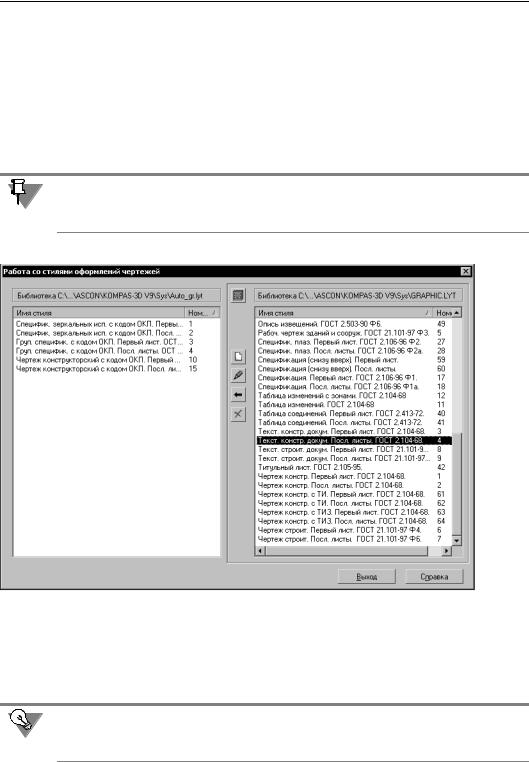
Глава 9. Основная надпись и оформление документов
Работа с основными надписями и оформлениями чертежей и текстовых документов производится в диалогах, вызываемых соответственно командами Сервис — Типы ос новный надписей, Сервис — Оформление чертежей и Сервис — Оформление текстовых документов. Элементы управления этих диалогов практически аналогичны элементам управления диалогов работы с наборами и библиотеками стилей объектов (см. табл. 5.2 на с. 50). Отличие состоит в том, что вместо группы из трех кнопок — По казать набор, Показать библиотеку, Показать документ — в нем присутствует од! на кнопка — Показать библиотеку, так как основные надписи и оформления, в отли! чие от стилей, могут храниться только в библиотеках.
При копировании оформления из одной библиотеки в другую в эту библиотеку копиру! ется также основная надпись, используемая в оформлении.
Вы можете убедиться в этом, выполнив упражнение 18 из главы 10.
На рис. 9.1 показан диалог работы с библиотеками оформлений чертежей.
Рис. 9.1. Диалог работы с библиотеками оформлений чертежей
9.1.1.Хранение в документе информации об оформлении
Хранение оформления документа в самом документе не предусмотрено. При присвое! нии оформления документу в этом документе создается ссылка на внешний файл биб! лиотеки *lyt, содержащий выбранное оформление.
Все имеющиеся в текущем документе ссылки, в том числе ссылки на библиотеки офор! млений, можно просмотреть на вкладке Внешние ссылки диалога информации о доку! менте. Для его вызова служит команда Файл — Свойства....
97

Часть III. Стили документов
Документ, созданный на одном рабочем месте, будет корректно отображаться на другом рабочем месте только при выполнении следующих условий.
▼Наличие на рабочем месте библиотеки оформлений, на которую ссылается документ. Библиотека должна размещаться в папке, путь к которой указан в ссылке, или в папке, где находится сам документ.
▼Наличие в библиотеке оформления с нужным номером (о номерах оформлений расска! зано в следующем разделе).
Например, имеется документ со стандартным оформлением — оформлением из сис! темной библиотеки, которое не редактировалось пользователем. Этот документ можно передавать на другое рабочее место без библиотеки оформлений при условии, что она есть на этом рабочем месте и содержит такое же (неотредактированное) оформление.
Если документу присвоено пользовательское оформление (отредактированное оформ! ление из системной библиотеки или оформление из пользовательской библиотеки *.lyt), то при его передаче на другое рабочее место обязательно нужно передать туда же необходимую библиотеку оформлений.
Если библиотека оформлений, на которую ссылается документ, не обнаружена, а также если в библиотеке нет нужного оформления, то открытый документ не будет содержать изображение рамки и таблиц основной надписи.
Если в библиотеке нет основной надписи, использующейся в оформлении, то документ с таким оформлением не будет содержать изображения таблиц основной надписи.
Возможны случаи, когда открытый документ имеет явно чужеродное оформление: раз! меры и расположение таблиц не соответствуют формату листа, сами таблицы не соот! ветствуют типу документа и т.п. Это означает, что нужная библиотека найдена и содер! жит оформление с требуемым номером. Однако под этим номером в ней хранится оформление, отличное от используемого в документе. Для исправления ситуации мож! но рекомендовать следующие способы.
▼Если документ был перенесен с другого рабочего места, то возьмите оттуда библиотеку оформлений и поместите ее в ту же папку, где находится документ. Затем откройте его снова.
▼Если документ не переносился или если его источник неизвестен, изучите документ и постарайтесь понять, к какому типу он относится. Затем в имеющейся библиотеке офор! млений найдите подходящее оформление и присвойте его документу. В каждом доку! менте хранятся данные, введенные в графы его основной надписи. Если основная над! пись выбранного оформления содержит аналогичные графы, они будут заполнены имеющимися в документе сведениями.
9.1.2.Номер основной надписи и оформления в библиотеке
Каждая основная надпись и каждое оформление имеет номер, который присваивается основной надписи или оформлению при создании.
Номер — это уникальный признак основной надписи (оформления).
Одна и та же библиотека не может содержать две основные надписи с одинаковыми но! мерами. Это связано с тем, что именно по своему номеру основная надпись включается в оформление.
98
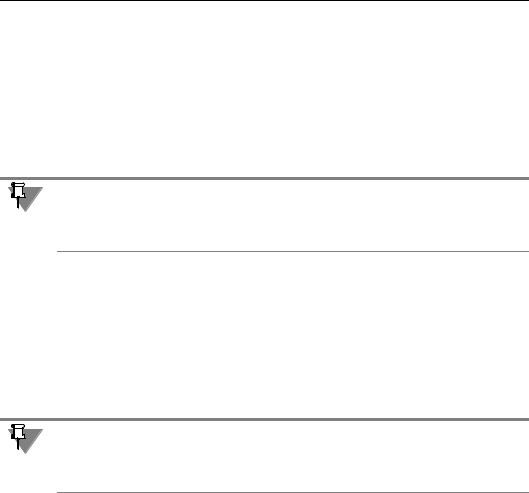
Глава 9. Основная надпись и оформление документов
Одна и та же библиотека не может содержать два оформления с одинаковыми номера! ми. Это связано с тем, что при присвоении оформления документу в нем возникает ссылка на это оформление. Ссылка включает в себя следующие сведения: полное имя библиотеки и номер оформления из нее.
Кроме того, номер оформления, присвоенного документу, имеет значение для совмес! тимости с предыдущими версиями, а также для разработки приложений к КОМПАС! 3D V9 с помощью языковых инструментальных средств. Номера с 1 по 100 зарезервиро! ваны для стандартных оформлений, поэтому при создании новых оформлений рекомен! дуется задавать номера начиная со 101.
Номера основных надписей и оформлений, содержащихся в библиотеке, могут быть одинаковыми или различаться — это не имеет значения. Например, в библиотеке Graphic.lyt номера основных надписей совпадают с номерами использующих их оформ! лений, но это сделано лишь для удобства работы.
При попытке помещения в библиотеку основной надписи (путем создания или копиро! вания), номер которой совпадает с номером одной из имеющихся в этой библиотеке ос! новных надписей, на экране появляется диалог!предупреждение. Этот диалог аналоги! чен диалогу!предупреждению о наличии стиля в библиотеке (см. рис. 5.5 на с. 55). Он так же содержит названия библиотечных объектов (в данном случае основных надпи! сей), имеющих одинаковые номера, и управляющие кнопки (см. табл. 5.4 на с. 55).
При помещении в библиотеку нового или скопированного оформления сначала проис! ходит проверка наличия в этой библиотеке копируемой основной надписи, а затем — ко! пируемого оформления.
Если в библиотеке есть объект (основная надпись или оформление), который совпадает с добавляемым объектом как по номеру, так и по имени, то на экране появится запрос на перезапись объекта — замену старого объекта новым. Вы можете подтвердить пере! запись или отказаться от нее.
Если вероятность обмена оформлениями между несколькими библиотеками достаточно велика, то следует позаботиться о том, чтобы все оформления (а также основные над! писи) в этих библиотеках имели разные номера. Это позволит избежать вышеописанных конфликтов.
9.1.3.Рекомендации по созданию оформлений документов
Создание оформления документа включает в себя два основных этапа:
1.создание основной надписи,
2.создание оформления с использованием этой основной надписи.
Вы можете создать собственную библиотеку *.lyt для размещения новой основной над! писи и оформления. Создание библиотеки оформлений аналогично созданию библио! теки стилей (см. раздел 5.2.1 на с. 51).
Если создаваемая основная надпись (оформление) является модификацией уже сущес! твующей, то последнюю можно использовать в качестве прототипа (см. раздел 9.3.2 на с. 111).
99
